עודכן לאחרונה ב
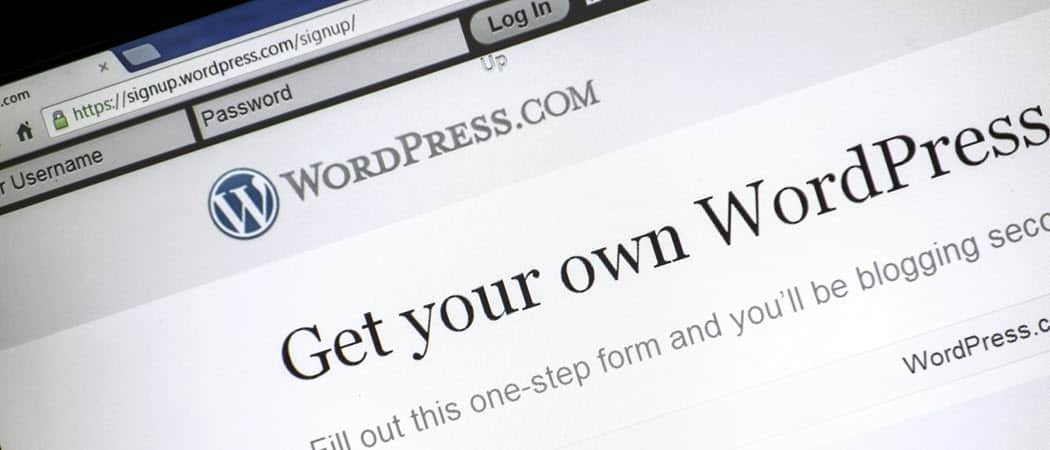
יש הרבה תוספים שם שמנסים לעשות את מה שאלמנטור עושה. עם זאת, Elementor ללא ספק מחזיק את מקומו שם ברשימת תוספי ההתאמה האישית.
אנשים רבים המשתמשים בוורדפרס להחזקת התחומים שלהם מכירים את המאבק למצוא את הנושא המושלם הזה. נוסף על כך, תרצה להתאים אישית את זה, וזה יכול להיות עוד יותר טרחה. בעזרת תוסף וורדפרס Elementor, עיצוב האתר המושלם קל כמו תמיד. כאן נסקור את היסודות של אופן התקנת התוסף, ואת האפשרויות השונות שהתוסף מספק ככל שמתאים להתאמה האישית.
הגדרת Elementor
בתחילה, תרצה ללכת אל האתר הזה ובחר את להתחיל כפתור במרכז או בפינה השמאלית העליונה של המסך.
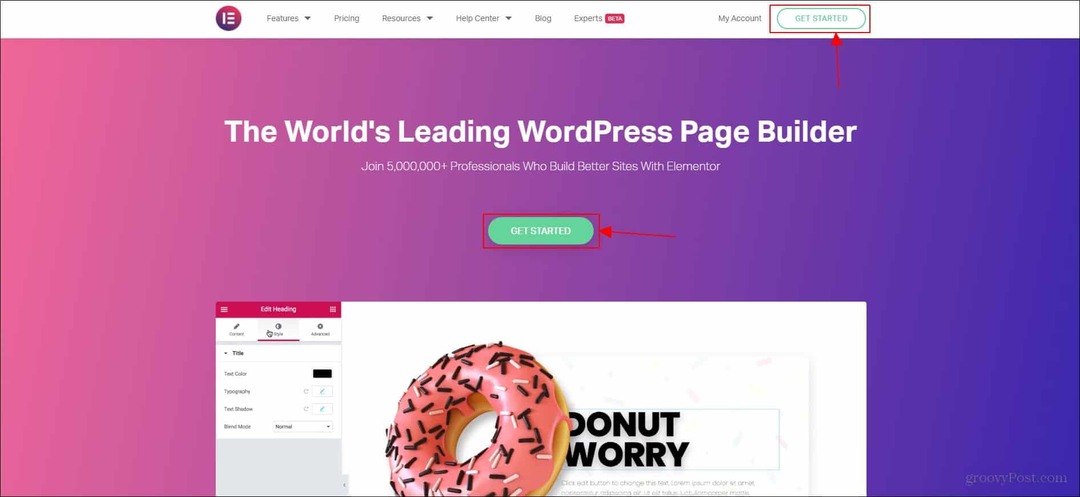
ברגע שיש לך חשבון עם Elementor, תרצה להוסיף את התוסף לאתר שלך. Elementor ידריך אותך בקלות בתהליך זה.

אתה רוצה לתת להם את הדומיין אליו מתווסף התוסף. לאחר שתעשה זאת, יהיה עליך לחזור ללוח המחוונים שלך ולוודא שאתה מפעיל את התוסף. אפשרות ההפעלה צריכה להיות בתחתית לוח המחוונים של וורדפרס.

לאחר שתלחץ על הפעל, וברגע שהתוסף נטען לאתר שלך, תתבקש ליצור דף מדי פעם. אם אין לך בראש דף שברצונך ליצור, תוכל פשוט לסגור את ההנחיה ולנווט אל לוח המחוונים של וורדפרס כרגיל.
אם אתה רוצה ליצור דף חדש, ניתן לעשות זאת על ידי איתור התוסף בתחתית רשימת התוספים שלך (שכולם צריכים להיות נגישים דרך לוח המחוונים שלך ב- WordPress) ולחץ. צור דף חדש.

תוכל גם לאתר את לוח המחוונים של Elementor בלוח המחוונים של WordPress בתפריט השמאלי הקיצוני. זה צריך להיות תחת ה- טפסים אוֹפְּצִיָה.
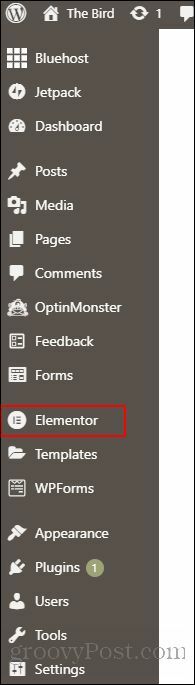
כאן יש לך לוח מחוונים נחמד מאוד שמאפשר לך לנהל תפקידים כמו גם לערוך את הסגנון של האתר שלך. כאשר תיכנס לראשונה למרכז השליטה של Elementor, תראה כרטיסיות שאומרות כללי, סגנון, ו מִתקַדֵם.

בכרטיסיה Elementor במסך השמאלי תמצאו אפשרויות עבור הגדרות, מנהל תפקידים, כלים, מידע מערכת, תחילת העבודה, קבל עזרה, גופנים מותאמים אישית, ו סמלים מותאמים אישית. כל אלה דברים שתוסף Elementor יכול לעזור לך לנהל ולשנות.
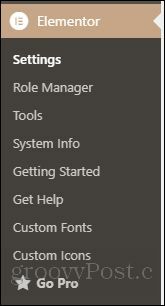
באמצעות Elementor
בואו נעבור במהירות על כל האפשרויות ש- Elementor מספק למשתמשים בו. אתה יכול למצוא את אלה הממוקמים תחת אלמנטים כאשר אתה פותח לראשונה את צור דף חדש אוֹפְּצִיָה. כמו כן, תהיה רשימה של דפים חדשים שיצרת ממש מתחת ל- צור דף חדש לַחְצָן.
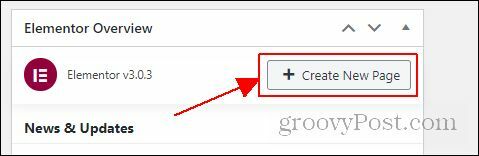
כאן אנו רואים אפשרויות רבות ושונות בהן תוכלו להשתמש בהתאמה אישית של דף. כדי למנות כמה מהם תוכלו ליצור קטעים חדשים, לחלק קטעים, ליצור כותרת, ליצור כפתור ולהוסיף תמונה לכל עמוד חדש שתיצור עם Elementor. כדי להוסיף את הדברים לדף חדש, אתה רק צריך לגרור ולשחרר את האלמנט לקטע שאומר גרור את היישומון לכאן.

ישנם כמה קטעים מוסתרים מאחורי קיר משכורת. עם זאת, אם אתה רציני ביצירת אתר, אני ממליץ בחום להשקיע בתוסף זה. זה מאפשר התאמה אישית הרבה יותר קלה לאתרים מאשר תוספים אחרים, והפריסה שהוא מספק היא פשוטה וקלה להבנה.
יש גם גלוֹבָּלִי עם זאת, הכרטיסייה אינה נגישה אם אתה משתמש בגרסה החינמית של Elementor. ישנן לא מעט אפשרויות מוגבלות אם אתה משתמש בגרסה החינמית.

למרות שהרבה אלמנטור אינו חופשי לשימוש, אני עדיין ממליץ עליו בחום. אפילו הגרסה החינמית נותנת לך שליטה רבה באתר שלך. התוסף שימושי להפליא אם אתה מתקשה לנווט במרכז השליטה הבסיסי של WordPress. אני ממליץ על זה לכל מי שרוצה דרך קלה יותר לנהל את האתר שלהם.
סיכום
יש הרבה תוספים שם שמנסים לעשות את מה שאלמנטור עושה. עם זאת, Elementor ללא ספק מחזיק את מקומו שם ברשימת תוספי ההתאמה האישית. אתה יכול לדעת את האיכות רק על ידי שימוש בתוסף פעם אחת. מסכי העומס אפילו נראים נחמדים ומלוטשים.
ללא ספק הייתי ממליץ לרכוש את הגרסה המלאה של התוסף הזה אם אתה מעוניין בכלי התאמה אישית טוב מאוד. כמות האפשרויות שתוסף זה היא עצומה, גם מבלי לרכוש את הכלי בשלמותו. אני מקווה שעכשיו, בעזרת הכלי הזה, תוכלו להרגיש טוב יותר לגבי המראה והתחושה של האתר שלכם!
מהו הון אישי? סקירה 2019 כולל אופן השימוש בה לניהול כסף
בין אם אתה מתחיל להשקיע לראשונה ובין אם אתה סוחר מנוסה, להון אישי יש משהו לכל אחד. הנה מבט על ...



